Excel能够处理大量数据,支持数字、文本和公式的输入,以及对数据进行加总、排序和筛选等操作,那么Excel地图图表怎么使用?下面就一起来看看详细的介绍吧。
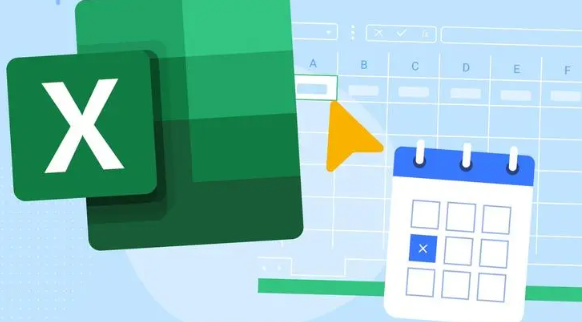
Excel地图图表使用方法介绍
1,打开Excel软件,进入图表界面,点击插入选项,选择三维地图演示,然后点击新建演示。接着将订单金额字段拖动到高度选项中,按照图示操作即可。
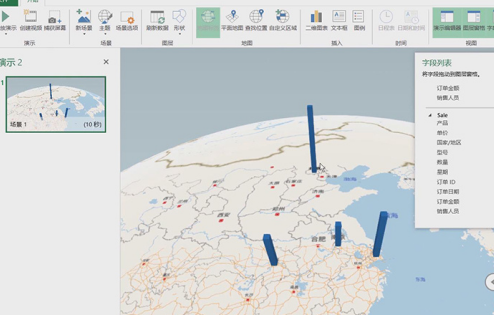
2,将【产品】拖动到【类型】上,将【订单日期】拖动到【时间】上,具体如图示。
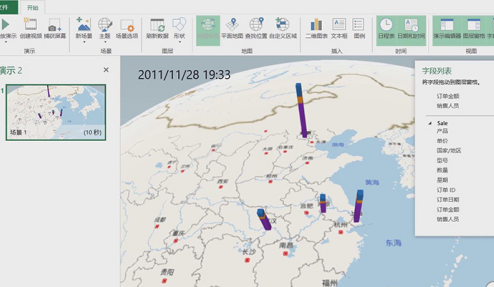
3,点击【筛选器】,点击【添加筛选器】型号,选择【型号】,可进行筛选,具体如图示。
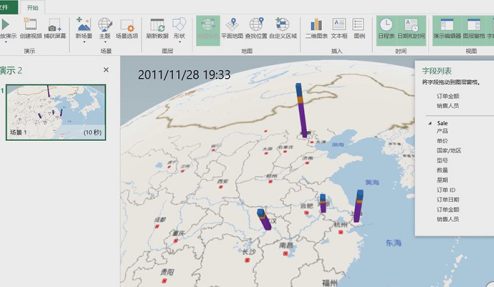
4,【图表选项】可调整【高度】与【厚度】,选择【颜色】,调整【颜色】,具体如图示。
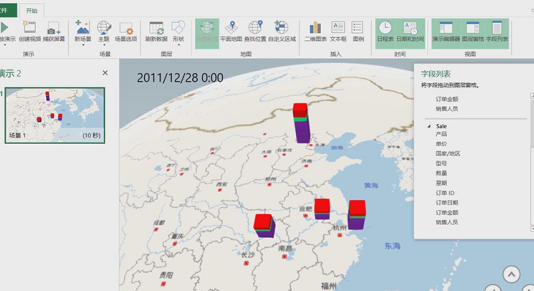
5,点击【新场景】,选择【北京】位置,再次点击【新场景】,选择【武汉】位置,调整【角度】,具体如图示。
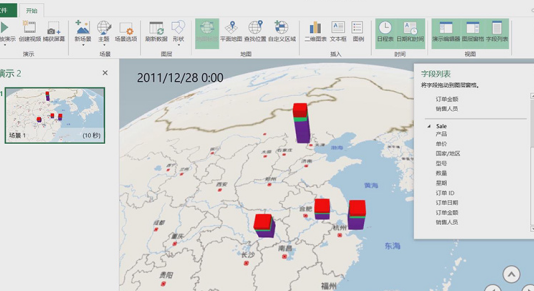
6,点击【场景选项】,调整【效果】圆形,点击【播放演示】,可进行演示,具体如图示。
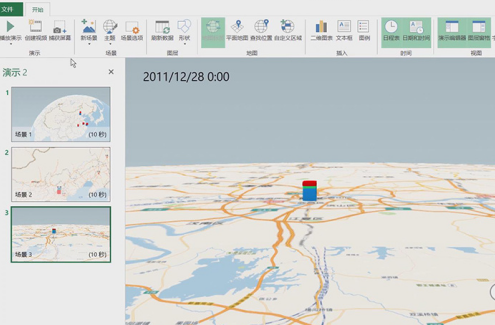
文明上网,理性发言,共同做网络文明传播者